
В недавних обновлениях Android появилась новая полезная функция — Обмен с окружением или Nearby Share, позволяющая легко передавать файлы между Android устройствами «по воздуху», в том числе и очень большие файлы. При этом наличие функции не зависит от конкретной версии Android или производителя устройства — если у вас обновляются Google Play Services, то функция должна появиться.
В этой короткой инструкции о том, что представляет собой «Обмен с окружением» на Android, как пользоваться функцией и дополнительная информация, которая может быть полезной.
Используем Обмен с окружением для передачи файлов между Android устройствами
Обмен с окружением — новая функция Android, позволяющая передавать данные (файлы, фото, видео и другие) между устройствами по беспроводным интерфейсам. Могут использоваться Wi-Fi, Bluetooth или NFC, есть возможность передачи и по мобильной сети. Обычно данные передаются по прямому Wi-Fi подключению между устройствами (Wi-Fi Direct). Функция очень похожа на Apple AirDrop на iPhone и на «Быстрая отправка» — аналог на устройствах Samsung Galaxy.
Обмен с окружением — беспроводная передача файлов между Windows и Android
Для того, чтобы использовать функцию «Обмен с окружением» или Nearby Share на Android в общем случае потребуется выполнить следующие шаги:
- На обоих устройствах должны быть включены Wi-Fi (подключение к сети не обязательно), Bluetooth и геолокация, также должен быть разблокирован экран на обоих устройствах. Также стоит предварительно включить саму функцию: это можно сделать с помощью соответствующей кнопки в области уведомлений или в разделе Настройки — Google — Подключения устройства — Обмен с окружением.

- На Android устройстве, с которого передаются данные, в файловом менеджере, стороннем приложении или где-то еще нажмите кнопку «Поделиться» и выберите пункт «Обмен с окружением».
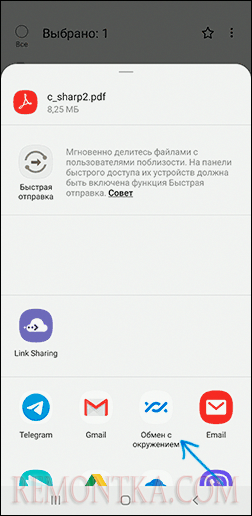
- Начнется поиск доступных устройств. Удаленное устройство может сразу отобразиться в списке доступных (если телефон есть в списке контактов), как на изображении ниже. Тогда достаточно выбрать его и отправить файл (на удаленном устройстве потребуется подтвердить получение файла).
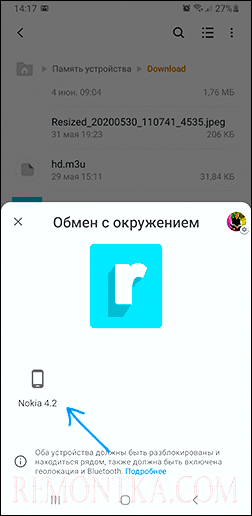
- Возможен вариант, когда прежде, чем удаленное устройство появится в списке, на нем потребуется включить видимость, нажав по уведомлению «Устройство поблизости передает файлы».
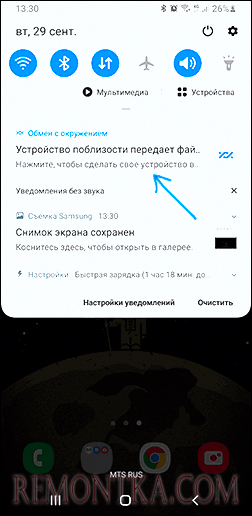
- Переданные файлы сохраняются в папку «Загрузки» (Downloads) на удаленном устройстве.
Обмен с окружением на Android — что это такое и как пользоваться
Как правило, разобраться в использовании функции не составляет труда. Некоторые дополнительные моменты, которые могут пригодиться:

- Если вы не уверены, есть ли на вашем смартфоне функция «Обмен с окружением» загляните в панель быстрого доступа (кнопки в области уведомлений) и посмотрите, есть ли там соответствующая кнопка. Если нет, попробуйте заглянуть в список отключенных кнопок (кнопка меню — «Порядок кнопок» или нажатие по кнопке с изображением карандаша).
- Вы можете изменить параметры конфиденциальности и используемых типов подключения при передаче файлов (например, включить отправку и по мобильной сети, или полностью отключить использование Интернета для передачи) с помощью «Обмен с окружением», зайдя в «Настройки» — «Google» — «Подключения устройства» — «Обмен с окружением». В том же разделе настроек вы можете и полностью отключить эту функцию.
В моем тесте всё работает отлично, функцией можно пользоваться: передавал базу оффлайн Википедии на 20 с лишним Гб между смартфоном и планшетом — времени ушло много, но вполне приемлемо для такого объема данных, не исключено, что по USB с использованием компьютера в качестве промежуточного звена оказалось бы дольше.
Источник: remontka.com
Android Nearby Share: как работает функция обмена данными

Функция Android Nearby Share («Обмен с окружением») позволяет делиться данными с вашего смартфона с другими устройствами. Она предназначена для передачи с Android на Android и работает через Bluetooth. Рассказываем, как настроить и использовать эту технологию.

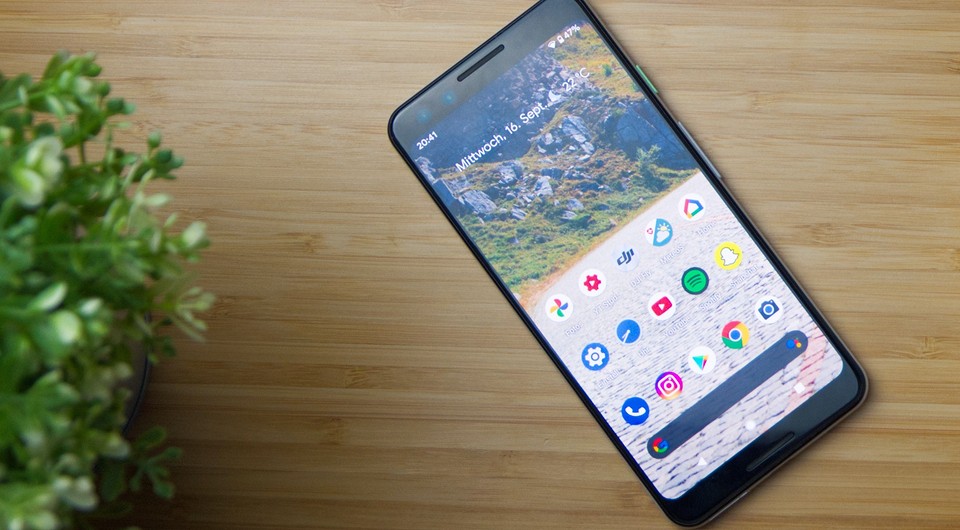
Android «Обмен с окружением» — как включить эту функцию
Технология Android Nearby Share чем-то напоминает AirDrop, но работает не по Wi-Fi, а через Bluetooth. Включить Android Nearby Share можно всего за несколько шагов. Все, что вам нужно, это смартфон на ОС Android 6 или более поздней версией и правильные настройки.
- Во-первых, на вашем смартфоне необходимо включить Bluetooth и геолокацию. Для этого свайпните вниз от верхней части экрана и в появившемся списке коснитесь соответствующих символов. Эти опции будут активированы.
- Затем откройте настройки и прокрутите список вниз до пункта Google.
- Перейдите в раздел «Устройства и обмен данными» — «Обмен с окружением».
- Затем переместите ползунок в активное положение, чтобы включить эту функцию.
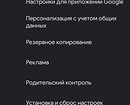
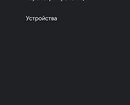
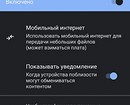




Как поделиться своим контентом с другими пользователями
Если вы захотите поделиться с друзьями файлами, например, фотографиями, ссылками и прочим, то сможете использовать для этого опцию «Обмен с окружением». Обратите внимание, что другой человек должен находиться рядом с вами, потому что все данные передаются через Bluetooth.
- Откройте файл, который вы хотите отправить, например, изображение в своей галерее.
- Внизу нажмите значок «Поделиться».
- Появятся различные варианты обмена. Коснитесь поля серого цвета, с надписью «Обмен с окружением».
- Теперь необходимо, чтобы два телефона были рядом друг с другом.
- В разделе «Поиск устройств поблизости» выберите смартфон того человека, с которым вы хотите поделиться данными. Владелец второго гаджета должен подтвердить свое разрешение на получение файлов, поэтому вариант, что ваши данные будут доступны третьим лицам, исключен.
- Вы получите уведомление «Отправлено», как только ваш файл будет получен. После этого можно нажать на «Готово» и вернуться на главный экран.
- На Android-смартфоне не открывается приложение — что делать?
- Ночной дозор: вредно ли оставлять смартфон на зарядке ночью
Источник: ichip.ru
Google выпустил аналог AirDrop на Android: кому он доступен и как им пользоваться
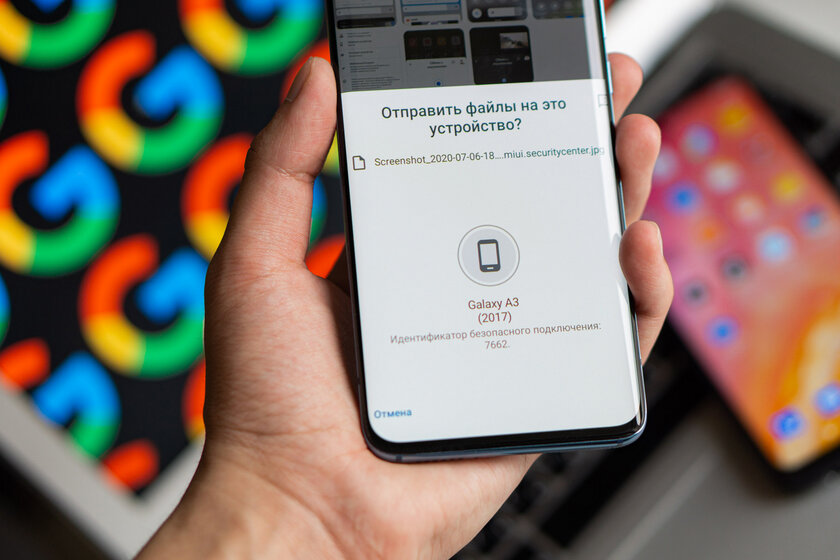
Долгожданная фича под названием Nearby Sharing («Обмен с окружением») уже появилась в бета-версии и доступна для пользования. Это функция, которая позволяет быстро и удобно делиться файлами с другими устройствами. Она использует Bluetooth для обнаружения девайсов и Wi-Fi для передачи данных. У Apple уже давно есть аналог под названием AirDrop, теперь же все прелести подобной функции смогут опробовать владельцы смартфонов на Android.
Подписывайтесь на наш Телеграм
Перед созданием данной статьи Nearby Sharing успешно была установлена на Samsung Galaxy S8+ (Android 8.0), а также протестирована на Xiaomi Mi Mix 2S (Android 10) и Samsung Galaxy A3 2017 (Android 8.0). А вот на Google Pixel 3a активировать новинку не удалось — она тестируется среди ограниченного количества пользователей и станет доступна позже. Поэтому есть риск, что даже после выполнения инструкции ниже функция появится не сразу. Сама Google заявляет, что Nearby Sharing будет работать на устройствах с Android 6.0 Marshmallow и выше, но пока что эту информацию я не могу подтвердить.
Как установить Nearby Sharing — «AirDrop» на Android
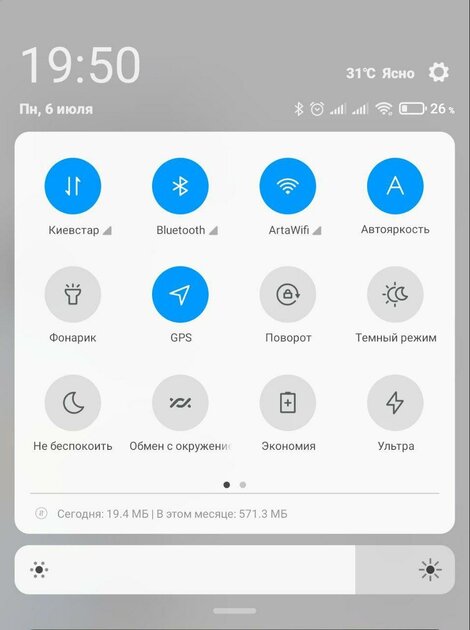
«Обмен с окружением» — русифицированное название функции
Для активации функции необходимо установить самую свежую бета-версию Сервисов Google. Это можно сделать, зарегистрировавшись в программе тестирования. Сразу же после установки нужный пункт появится в быстром меню (туда его можно добавить вручную) и в меню «Поделиться». Для работы Neaby Sharing необходимо включить Wi-Fi, Bluetooth и службы геолокации на обоих устройствах.
Как отправлять и получать файлы через Nearby Sharing
С помощью Nearby Sharing можно отправлять как файлы, так и ссылки. По отзывам владельцев Xiaomi, работает так же быстро, как и Mi Share.
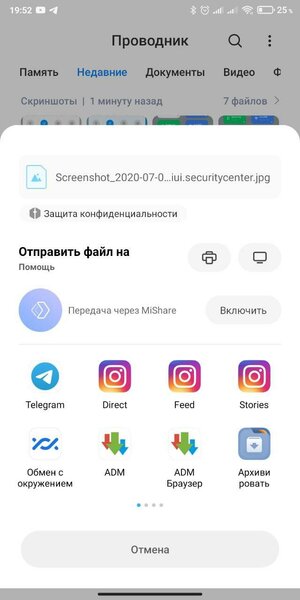
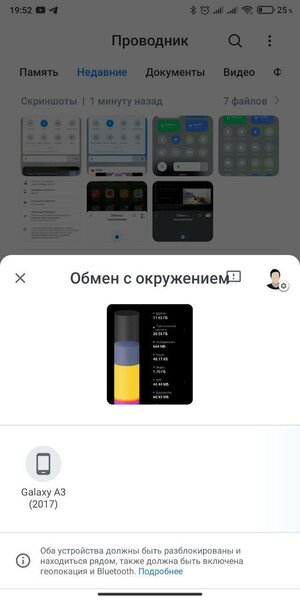
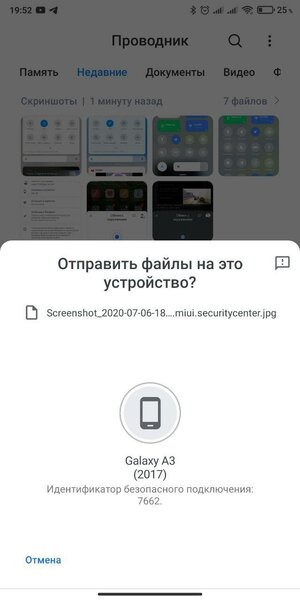
Процесс отправки максимально прост: выбрав файл или ссылку, нужно открыть меню «Поделиться», тапнуть по иконке Nearby Sharing («Обмен с окружением») и выбрать получателя. На устройстве, которое принимает файлы для обнаружения, следует нажать на соответствующий пункт в быстром меню и после нажать кнопку «Принять» во всплывающем уведомлении. Кольцо посередине отображает текущий прогресс передачи данных.
Интерфейс максимально прост, выполнен в Material Design 2 и очень сильно напоминает AirDrop. Впрочем, в последнем нет ничего плохого: нельзя винить Google за использование отполированного и удобного UI.
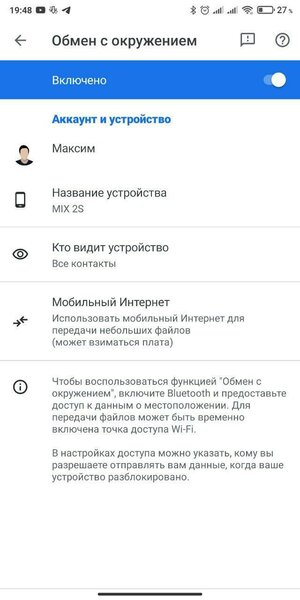
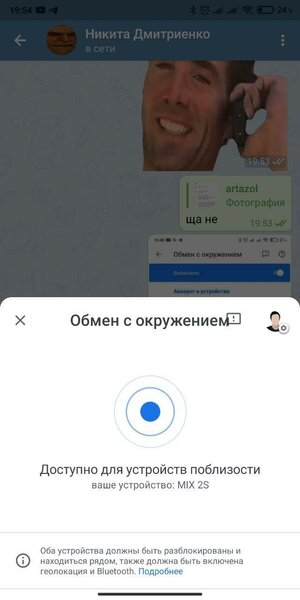
Также есть дополнительные настройки, где можно включить видимость девайса только для выбранных контактов. Точно такие же настройки приватности есть и в AirDrop. Там же есть возможность сменить имя устройства, отображаемое для других, и выбрать тип передачи данных: с использованием Wi-Fi и Интернета или без.
Выводы
Nearby Sharing — это то, чего владельцы Android так долго ждали. Да, некоторые производители уже давно встраивают в прошивки собственные средства обмена, но, очевидно, они не унифицированы и работают далеко не везде. Странно, что Google настолько сильно опоздала в этом плане, но сам факт появления этой функции уже радует: остаётся дождаться релиза стабильной версии.
Подписывайтесь на наш Телеграм
Последнее изменение: 14 июля 2020, 22:40
Pavell62 , 8 июля 2020, 12:50 # (. )
«Странно, что Google настолько сильно опоздала в этом плане…» Но однако лучше поздно, чем никогда, если подумать
artazol , 8 июля 2020, 17:59 # (. )
чет когда эпл завозит что-то с опозданием, вы ничего такого не пишите)
Pavell62 , 8 июля 2020, 21:10 # (. )
Я ни всегда могу в этот момент зайти и написать. Будет новость и я буду онлайн—тогда напишу
nickgric , 10 июля 2020, 22:24 # (. )
да мы уже давно поняли, что эпл — говно)) кек
Svidetel , 10 июля 2020, 23:30 # (. )
nickgric , 11 июля 2020, 10:38 # (. )
artazol , 8 июля 2020, 18:02 # (. )
отличная статья, к слову, могу на выходных проверить работу Nearby Sharing и на Android 6.0
nickgric , 10 июля 2020, 22:24 # (. )
ждем впечатлений
saska31 , 10 июля 2020, 10:55 # (. )
быстрое меню — шторка?
Krokodil707 , 10 июля 2020, 12:59 # (. )
nickgric , 10 июля 2020, 22:25 # (. )
Svidetel , 10 июля 2020, 23:35 # (. )
Сколько же сторонних приложений предлагали подобную функцию, неужели с самого начала трудно было такое реализовать. Особенно умиляло, когда какой-нибудь умник пытается передать тебе файл с помощью Shareit или там каким-нибудь файловым менеджером или Mi Share дропом или чем-то подобным, а у тебя всего этого говна (простите) нет. Ещё и удивляется мол чего не поставишь, классная штука. Зачем был весь этот зоопарк?
nickgric , 11 июля 2020, 10:41 # (. )
Если честно, лично меня весь этот зоопарк и отпугивает в актуальном Андроиде, поэтому куда проще пользоваться Айфонами, тем более, когда у всех вокруг именно такие смартфоны
Osanosa , 12 июля 2020, 12:09 # (. )
Ну вроде как уже давным-давно существует Android beam.
Да, для него нужен NFC, и что? Суть-то одна и та же, нет?
nickgric , 12 июля 2020, 13:01 # (. )
Вот и проблема очередная — на Андроиде настолько много всякого разного, что просто страшно становится. Нужно, чтобы у каждого все это дело стояло в обязательном порядке на смартфоне, а иначе ничего не заработает… Да, ребята, почему вы до сих не пор не перешли на более простую и очевидную платформу?!
Osanosa , 12 июля 2020, 13:04 # (. )
Свобода действий.
Мне достаточно потратить три минуты на разблокировку загрузчика и я могу делать что угодно.
nickgric , 12 июля 2020, 13:06 # (. )
например, что именно делать? допиливать напильником то, что не удосужился сделать разработчик?
Osanosa , 12 июля 2020, 17:11 # (. )
Именно.
Я получаю удовольствие и полную свободу действий заплатив 100$.
Ябловоды отдают 1000+ и не получают ни того, ни другого.
nickgric , 13 июля 2020, 15:19 # (. )
Что вы подразумеваете под свободой действий? Дайте реальную задачу, которую решают заморочки? Удалить встроенные приложения, чтобы немного памяти на Смарте за 100 баксов очистить? Ну, развке что только это.
Жду от вас реальную задачу, которую можно решить с помощью взлома Андроида, но нельзя решить на Айфоне. Спасибо
Osanosa , 13 июля 2020, 15:36 # (. )
Сменить сетку иконок
Хотел написать длиннющий список всего, но будет проще сделать скриншоты.
(Прошу учесть что это только настройки внутри моей сборки, помимо этого есть ещё много чего)

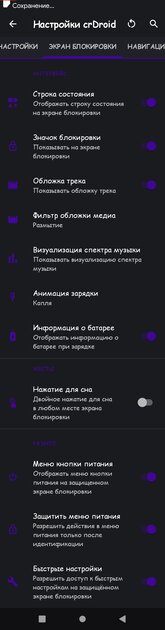

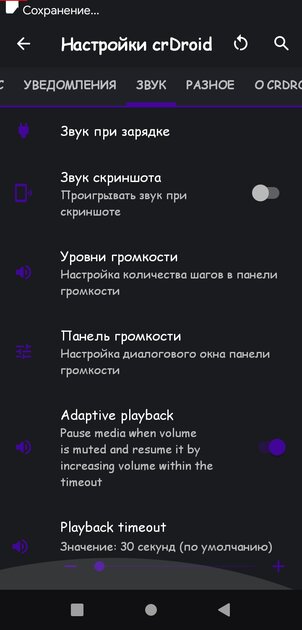
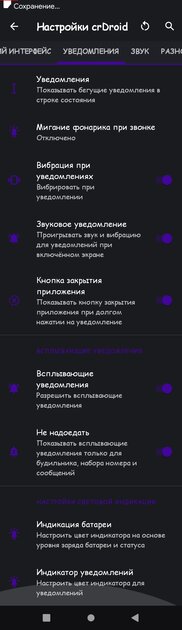
nickgric , 13 июля 2020, 17:17 # (. )
Боже, какой страх. Когда увидел шрифт и нечитаемый фиолетовый цвет, не стал разбираться дальше. Мрак. Я говорил про реальные задачи, а не извращения такие
Osanosa , 13 июля 2020, 17:31 # (. )
Имхо мы оцениваем не мой вкус, а функциональные возможности.
Слишком много всего, всё равно, что объяснять слепому «что такое красный».
PurpleCosmo , 14 июля 2020, 22:40 # (. )
А я вот наоборот считаю, что этого всего у вас слишком много. Пользовался всю жизнь андроидом и из собственного опыта использования кастомных прошивок хочу сказать, что и половина из этого списка либо не используется, либо работает не так, как запланировано, иногда работает не так, как ожидаешь (попрошу обратить внимание между последними пунктами есть очень большая разница).
Отдельно по поводу сетки — из опыта общения с такими же людьми знаю, что это обычно какая-то неимоверная сетка 8х8, если не больше. Но ей ведь не удобно пользоваться, разве не так? Не понимаю, зачем людям всё это. Мне всегда хватало и стандартной сетки.
Все эти настройки, что вы здесь показываете, они ведь из кастовой прошивки. И вы их настраивали с нуля после того, как поставили прошивку. А вот захочется поставить новую, придётся заново всё это настраивать? Это не надоедает? Лично я в том числе и из-за этого на айфон переехал.
Источник: trashbox.ru